Een van de geweldige functies van Notepad++ is hoe flexibel het is. Een goed voorbeeld hiervan is de functie "Plug-ins", die een breed scala aan optionele door de gemeenschap gemaakte plug-ins biedt. Deze plug-ins bieden extra functionaliteit die sommige gebruikers nuttig kunnen vinden.
Om de geïnstalleerde plug-ins te beheren, klikt u op "Plugins" in de bovenste balk en vervolgens op "Plugins Admin".
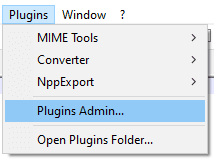
Dit opent het venster Plug-ins Admin, dat drie tabbladen heeft. Op het tabblad "Beschikbaar" ziet u de lijst met plug-ins die beschikbaar zijn om te downloaden. Door op een plug-in te klikken, ziet u een korte beschrijving, de naam van de ontwikkelaar en een link naar de startpagina. Om een plug-in te installeren, vinkt u het selectievakje links van de beoogde plug-in aan en klikt u vervolgens op "Installeren" in de rechterbovenhoek.
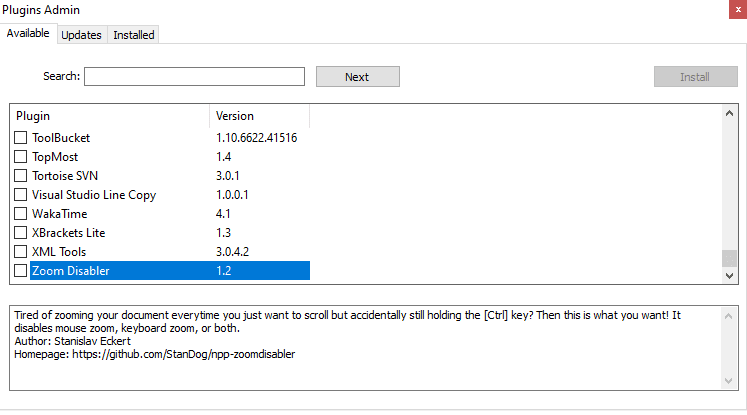
Het tabblad "Updates" toont een lijst met alle beschikbare updates voor de geïnstalleerde plug-ins". Vink de selectievakjes aan en klik vervolgens op 'Bijwerken' in de rechterbovenhoek.
Het tabblad "Geïnstalleerd" toont de lijst met momenteel geïnstalleerde plug-ins. Om een plug-in te verwijderen, vinkt u het selectievakje ernaast aan en klikt u vervolgens op "Verwijderen" in de rechterbovenhoek.
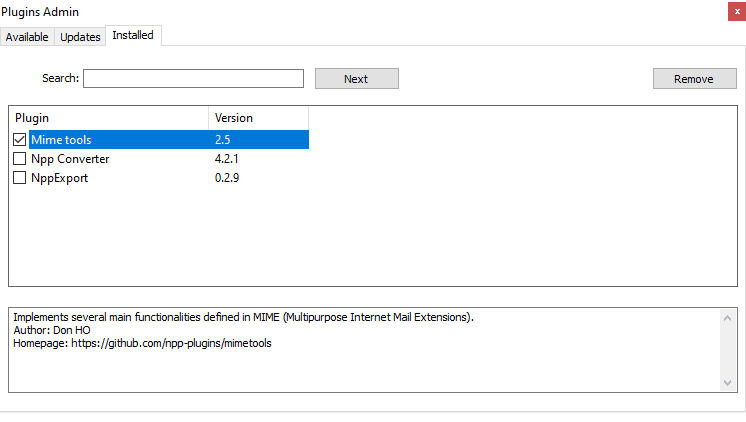
Voor het installeren en verwijderen van een of meer plug-ins moet Notepad++ worden afgesloten en opnieuw gestart. Er verschijnt een bevestigingsdialoogvenster, om te bevestigen dat dit in orde is, klikt u op "Ja".
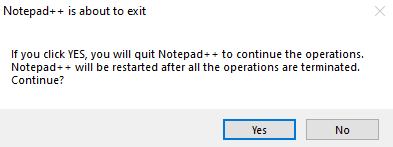
Voor een Windows UAC- of gebruikerstoegangscontrole-prompt moet u mogelijk beheerdersmachtigingen opgeven. Het downloaden en installeren van plug-ins gebeurt één voor één en kan enige tijd duren op zeer trage internetverbindingen; helaas is er geen grootte-indicator voor elke plug-in of voor alle geselecteerde plug-ins in het venster Plug-ins Admin.